【Search Result Previews】検索結果にプレビューを表示する拡張機能
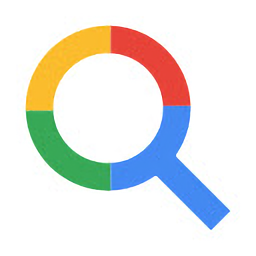
この記事では、Google、DuckDuckGo、Bing、Startpageなどの検索結果に、ウェブサイトのサムネイルをプレビューで追加するChrome拡張機能「Search Result Previews」について書きます。
開発を終了した「SearchPreview」が公式にアナウンスしている代替の拡張機能です。
Googleなどの検索結果の記事横にサムネイルを表示するChrome拡張機能です。サイトを開く前にそのサイトのなんとなくの外観をプレビューでチェックできます。
本拡張機能を導入した状態で好きな単語を検索します。検索結果の記事一覧の左側に各サムネイルが表示されます。画像をクリックするとウェブサイトを開けます。
サイトを開く前にそのサイトがどんな感じなのか確かめたい方におすすめです。YouTube動画のサムネイルの記事バージョンといったイメージです。それぞれの検索エンジンごとで個別にオンオフできます。
サイトのファビコン(アイコン)を表示する機能もあります。URL横かタイトル横か設定できます。
Chrome拡張機能だけでなく、Firefoxアドオンも用意されています。無料で利用できますが有料版もあるようです。こちらから購入できます。
本拡張機能は「SearchPreview」の代わりとして開発されました。「SearchPreview」は2022年10月25日に開発終了して現在では入手できなくなっています。
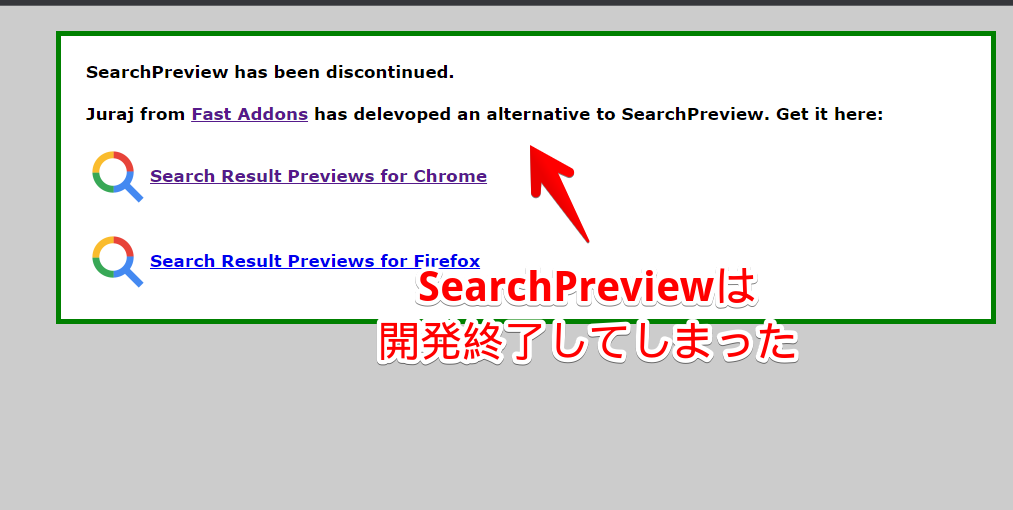
提供元(団体):FastAddons(X、GitHub)
提供元(開発者):Juraj Mäsiar
記事執筆時のバージョン:4.2(2024年4月18日)
インストール方法
Chromeウェブストアからインストールできます。
Firefoxをご利用の方は、以下のFirefoxアドオンストアからインストールできます。
「Firefoxへ追加」をクリックします。
「Chromeに追加」をクリックします。
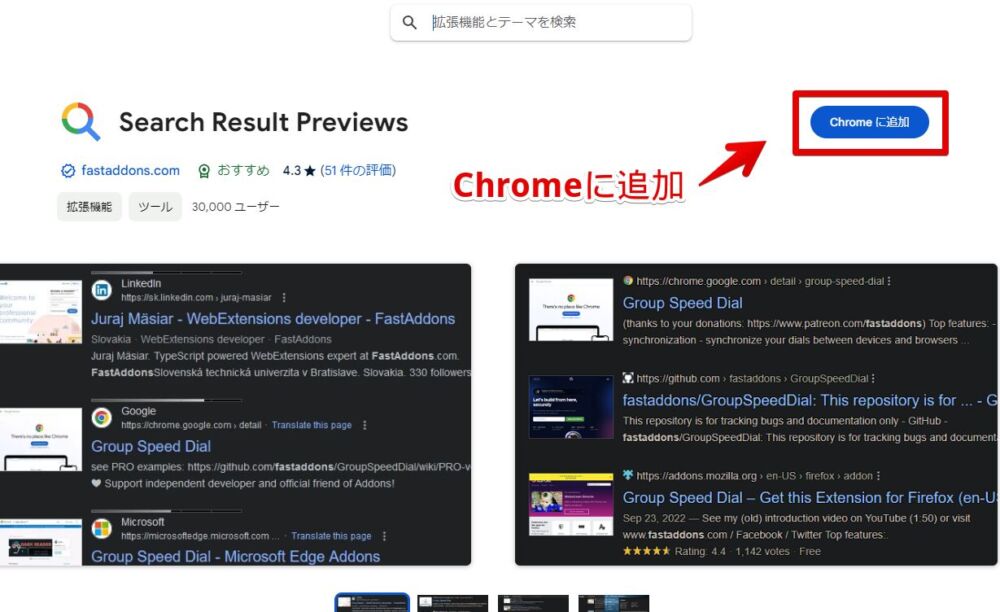
「拡張機能を追加」をクリックします。
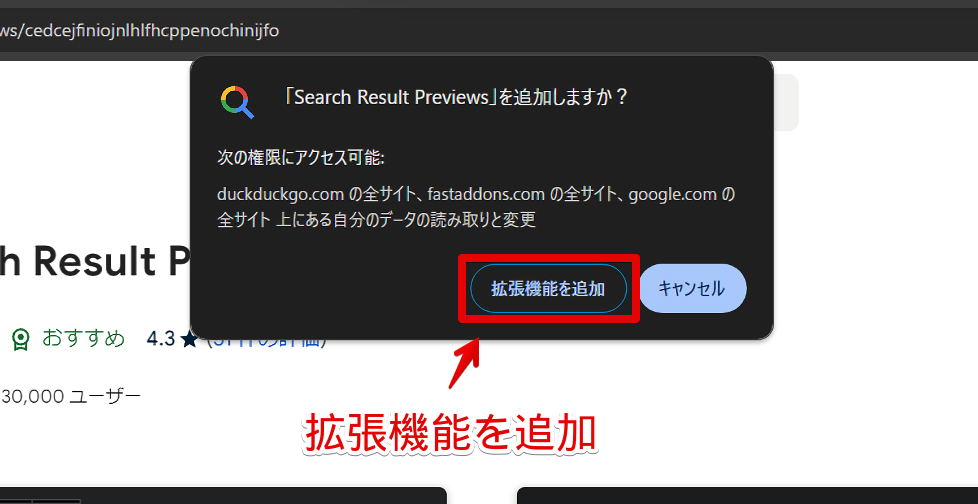
拡張機能のオーバーフローメニュー内に拡張機能ボタンが追加されればOKです。
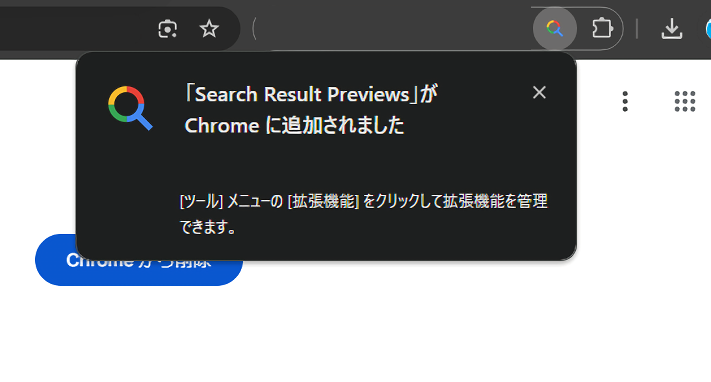
使い方
使いたい検索エンジンにアクセスします。例として「Google」にします。適当に単語を検索します。検索結果が表示されたら、一瞬ラグがあってそのあと左側にサムネイルが表示されます。
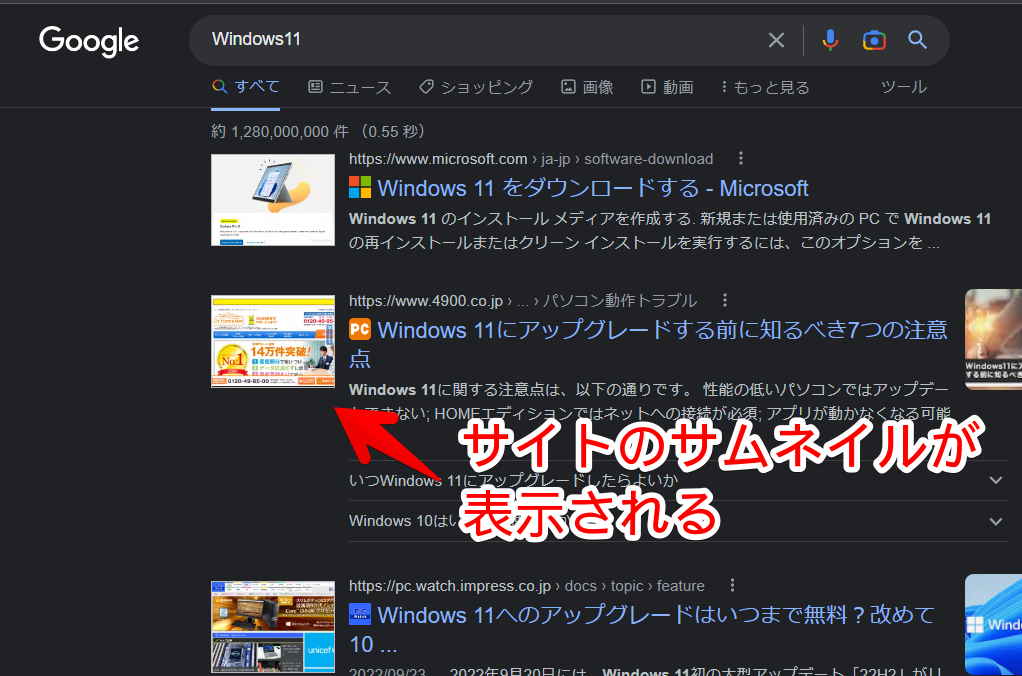
GIF画像を貼っておきます。僕の環境だけかもしれませんが、ちょっとラグがあってから左に表示されるって感じでした。
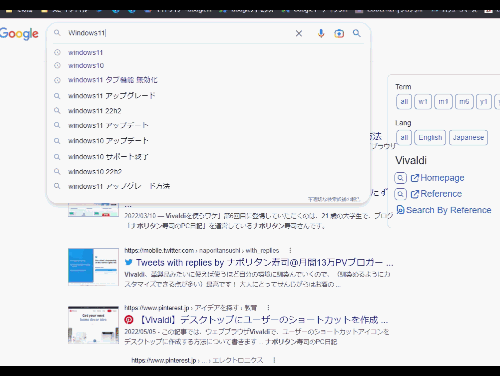
画像をクリックするとそのサイトにアクセスします。
「JA」で調べた画像を貼っておきます。なんとなく緑色なのでJAのサイトかなぁって分かります。
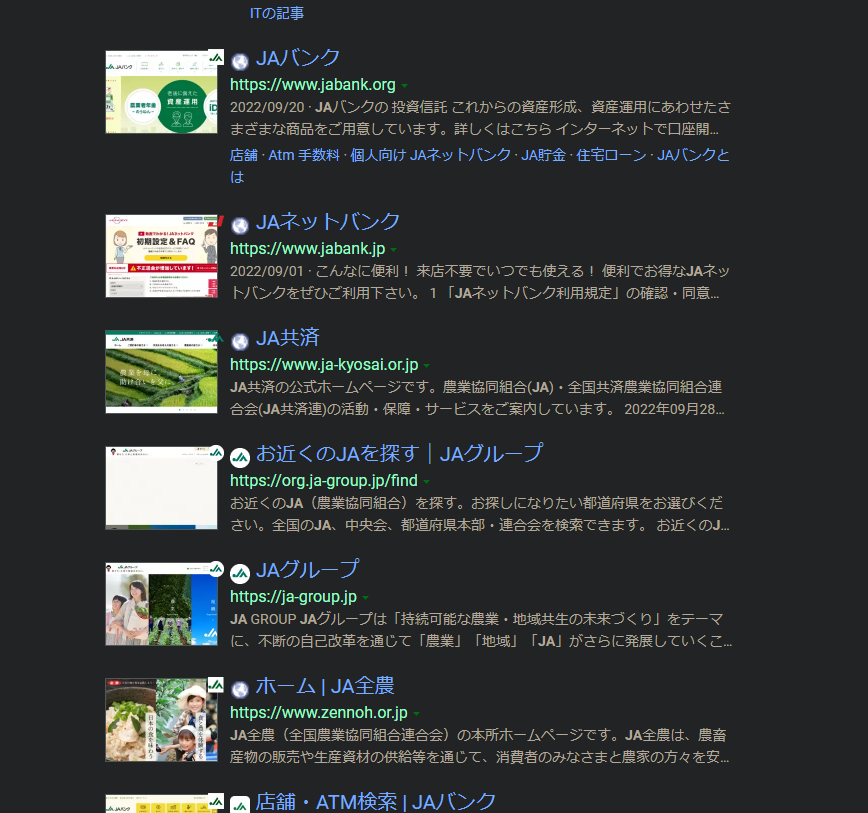
DuckDuckGo、Bingで使ってみた画像を貼っておきます。
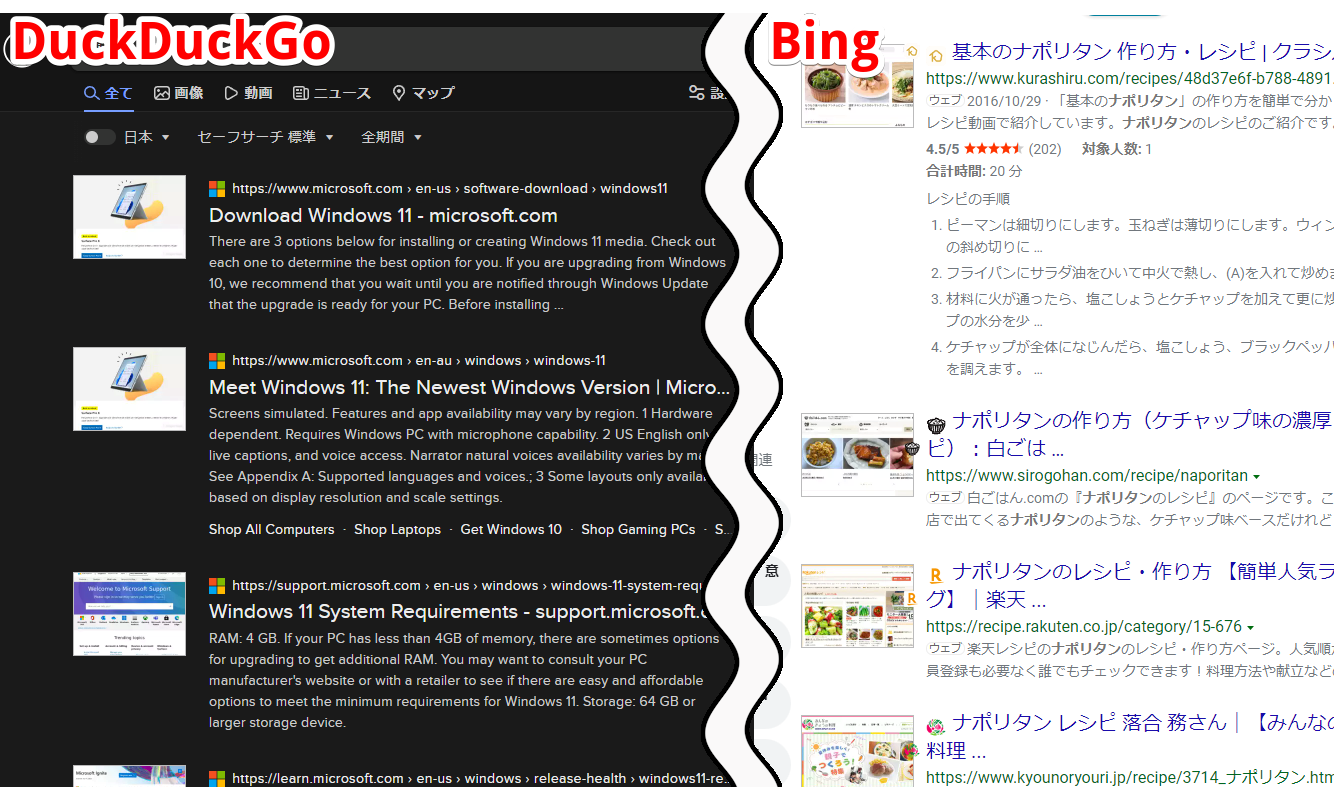
僕の環境だとサイドバーと干渉してしまいました。「Search Result Previews」のサムネイルが表示されたら記事タイトル全体が右にずれます。その際にサイドバーも一緒に右移動してくれるかと思いきや、そのままの位置だったので被りました。
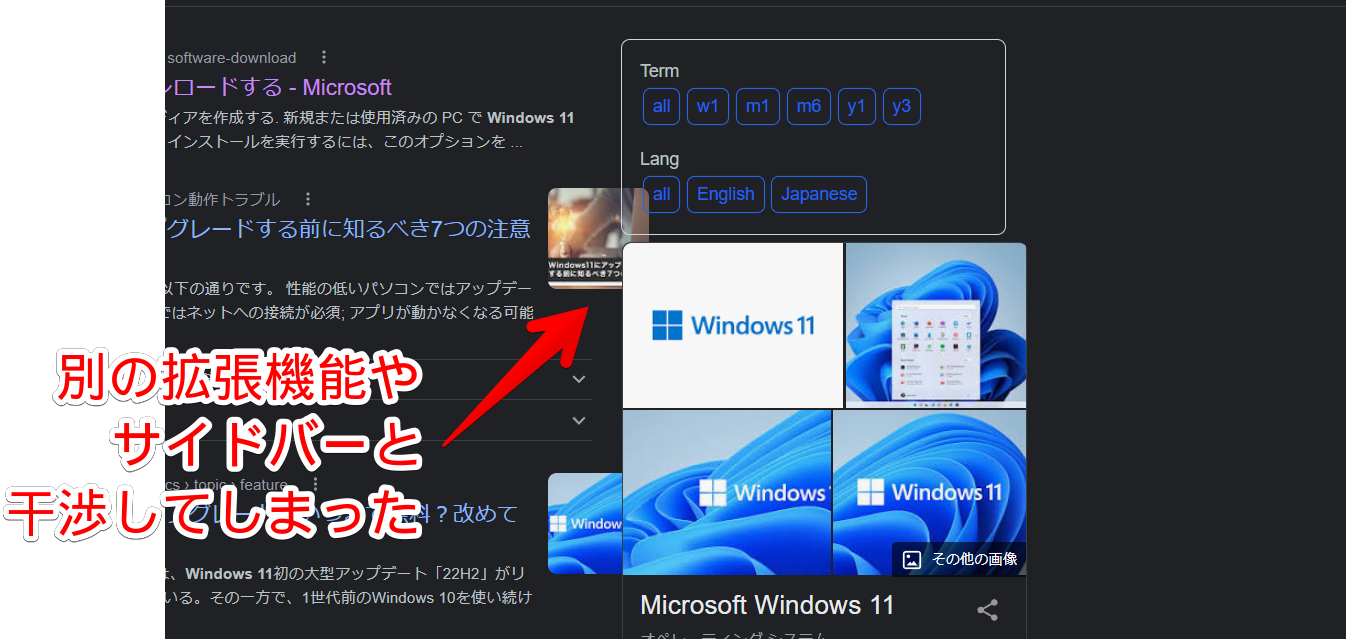
以前は「uAutoPagerize」を使ってページを拡張している場合、2ページ目以降「Search Result Previews」のサムネイルが生成されませんでしたが、2024年9月に使ってみたところ問題なく生成されました。
設定
拡張機能メニュー内にある「Search Result Previews」拡張機能を左クリックします。
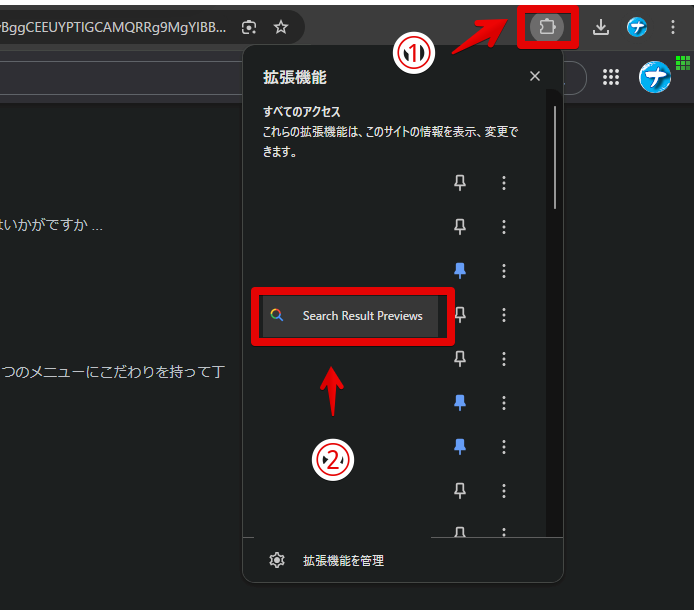
有効にするサイトのオンオフ
ポップアップで設定画面が表示されます。「Enabled on pages」で有効にするサイト(ドメイン)をオンオフできます。例えばGoogle上で使いたくなかったら「google.com」のチェックを外します。
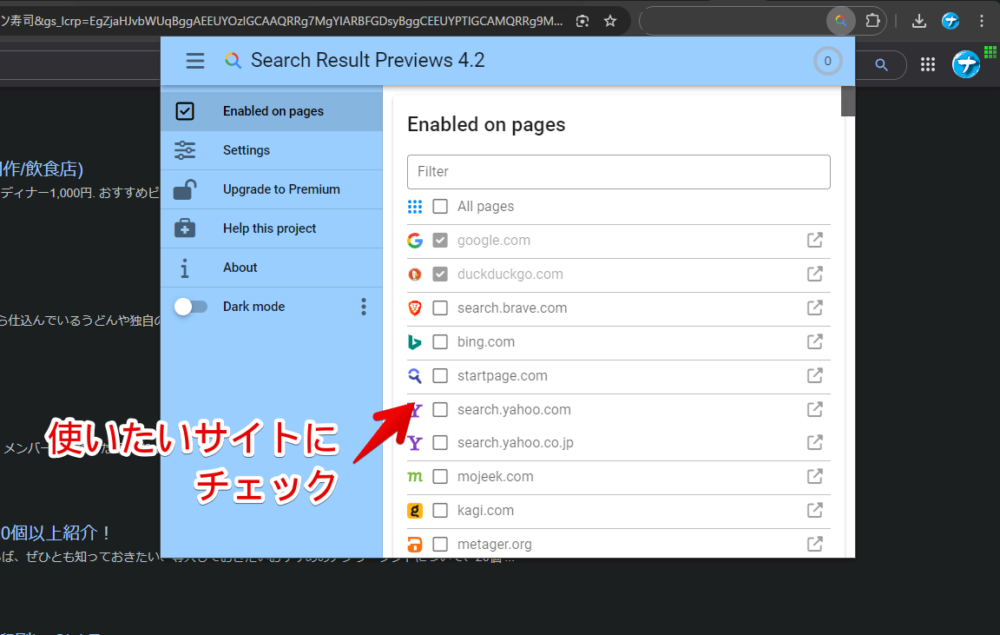
ファビコンの表示調整
「Settings」でファビコン(Favicons)の表示を調整できます。ファビコンとはサイトの横にアイコンを表示する機能です。サイトのプレビュー(サムネイル)とは別です。Bingに元々ある機能と一緒です。
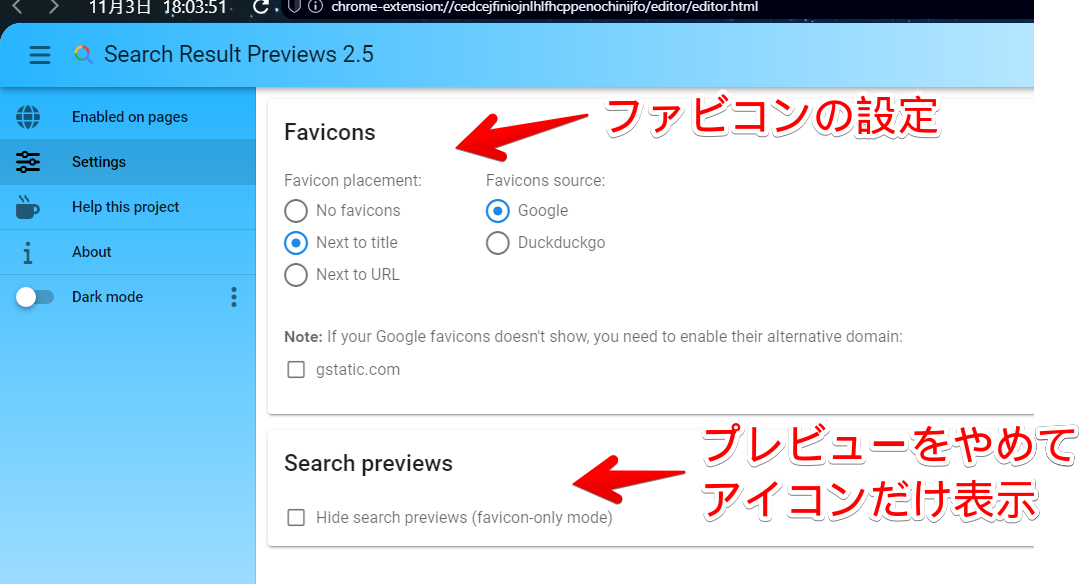
以下の3つの中から選択できます。
| No favicons | ファビコンなし |
| Next to title | タイトルの横に表示 |
| Next to URL | URLの横に表示 |
それぞれの比較画像を貼っておきます。
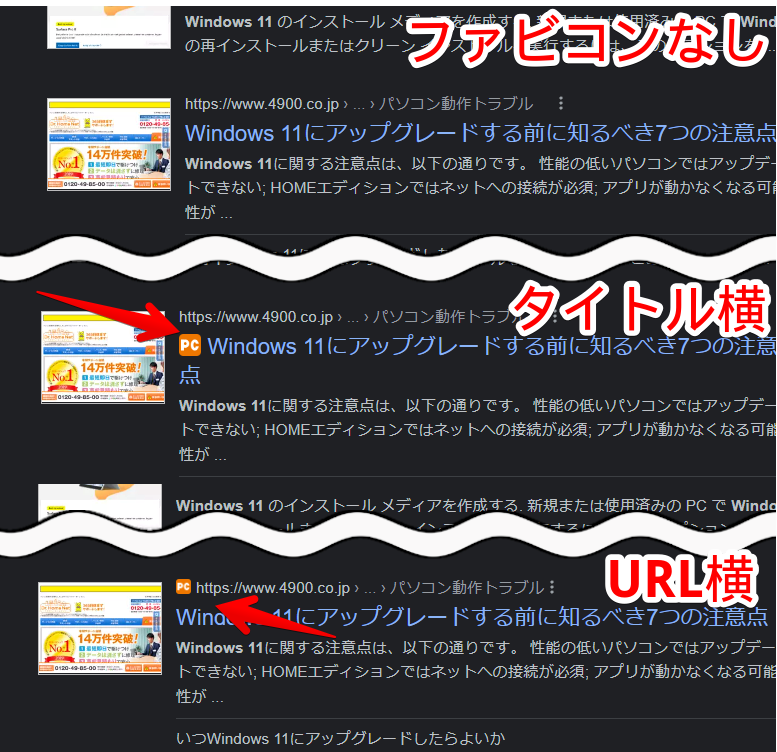
「Hide search previews (favicon-only mode)」をオンにすると、サムネイルが非表示になりアイコンだけ表示されます。
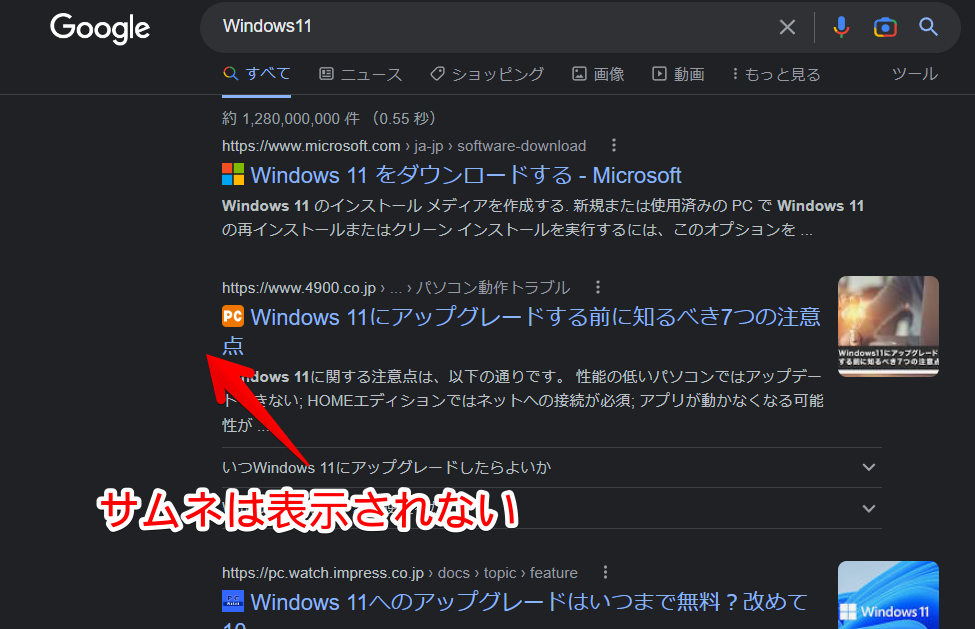
感想
以上、検索結果の横にそのサイトのプレビュー画像をサムネイル表示するChrome拡張機能「Search Result Previews」についてでした。
必ずしも最新のサムネイルが表示されているわけではありません。僕のサイトなんかめちゃくちゃ初期の頃のデザインでした。もぅ1年以上前のデザインです。
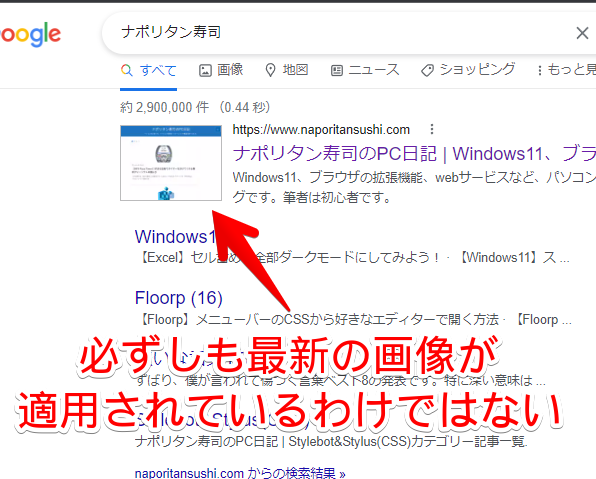
こういうのってどこから更新するんですかね。更新できるなら更新したいんですけど…。Bingのサイトアイコンも初期のアイコンなんですよねぇ…。変えているはずなのに…。
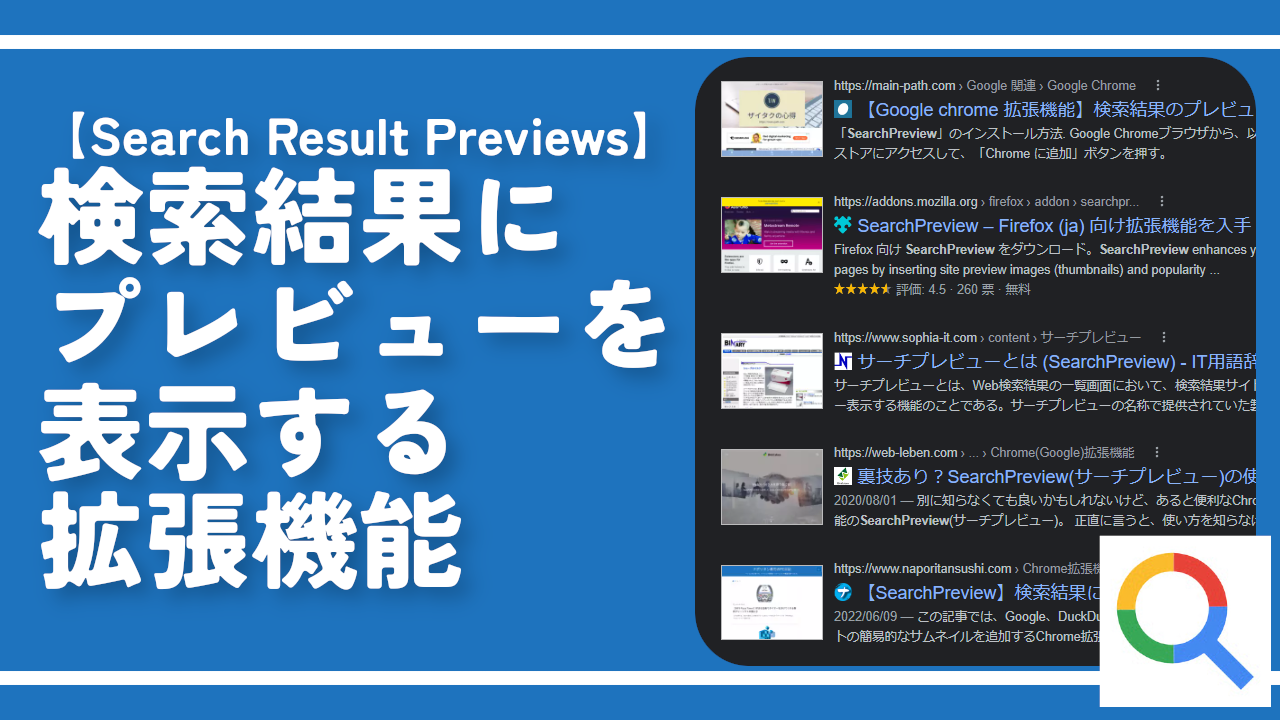

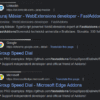
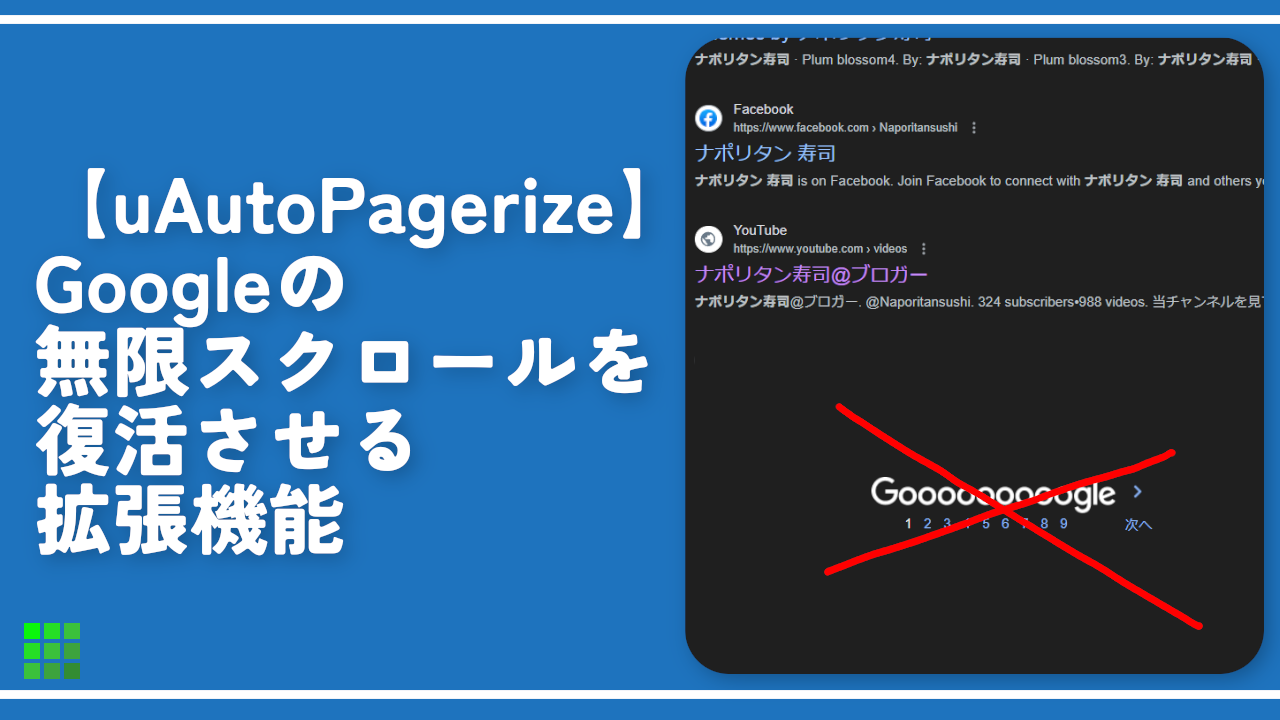

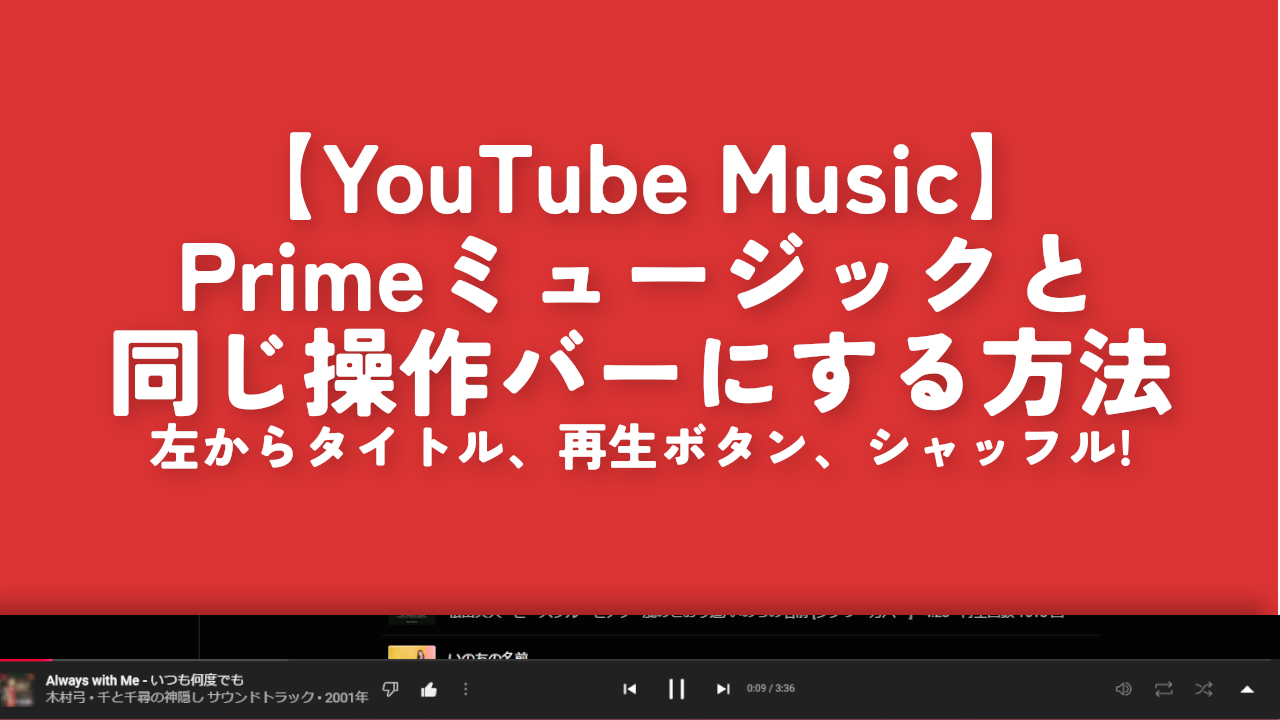
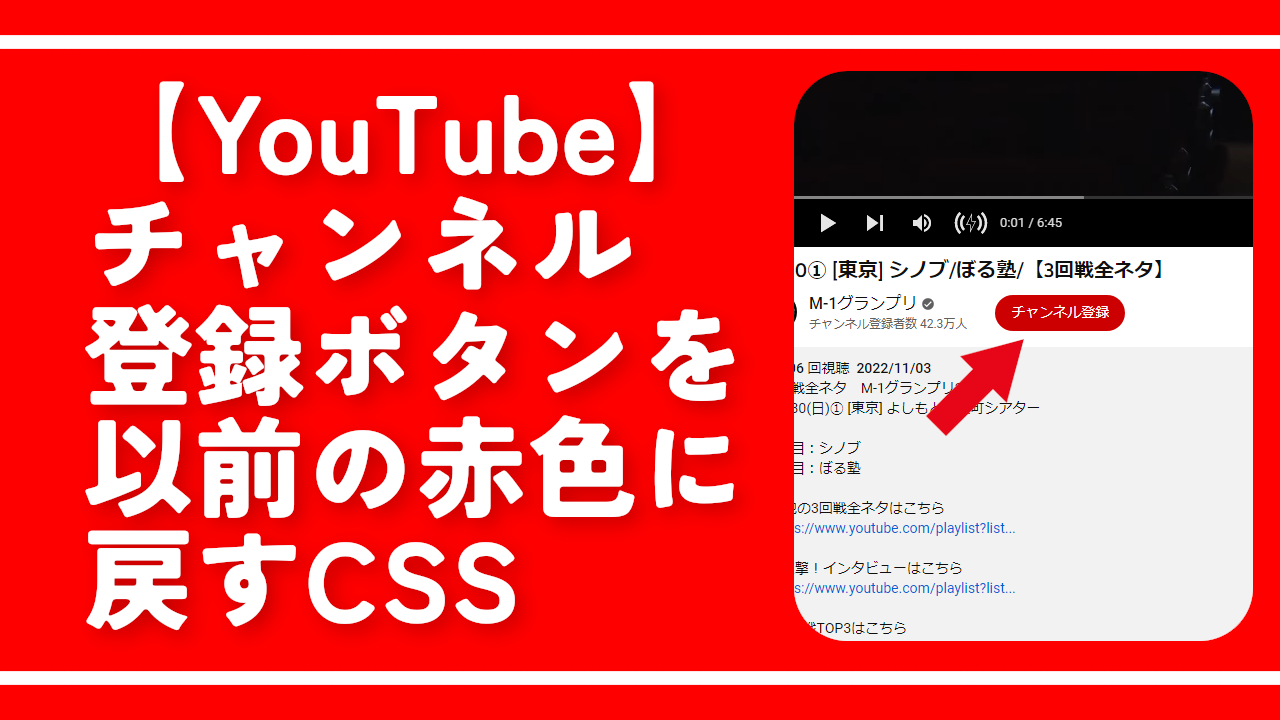
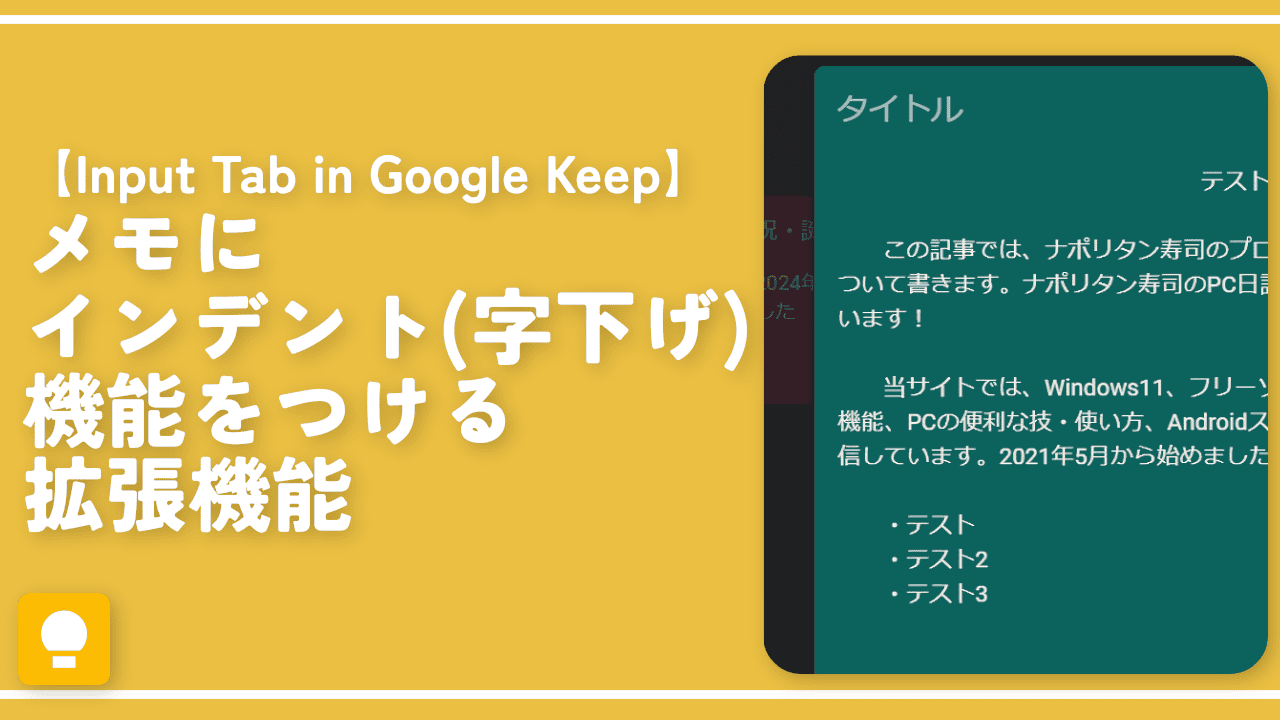
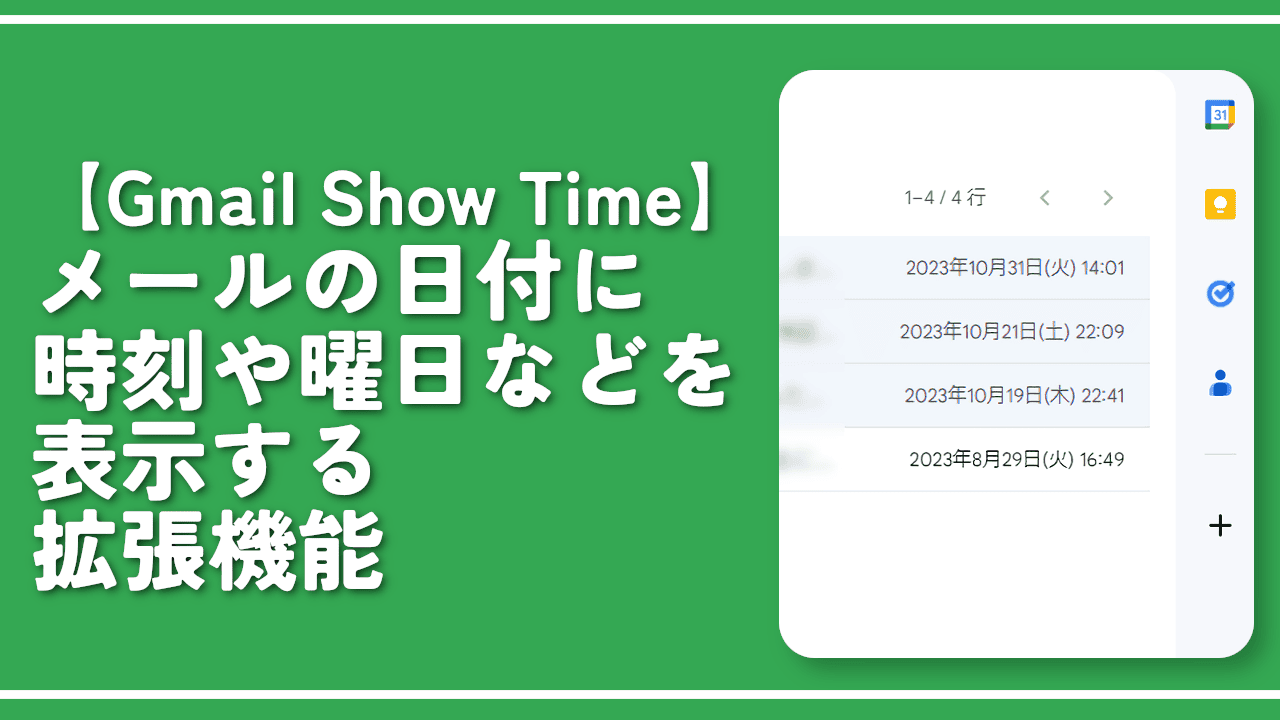
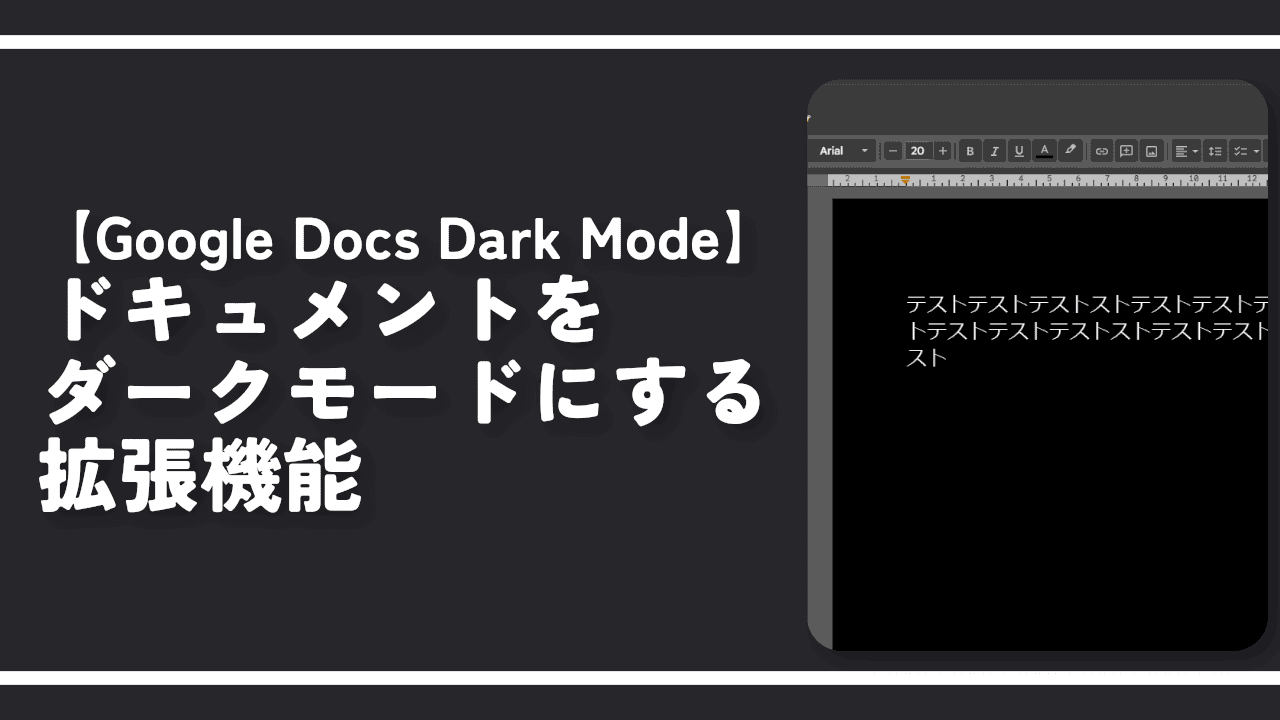
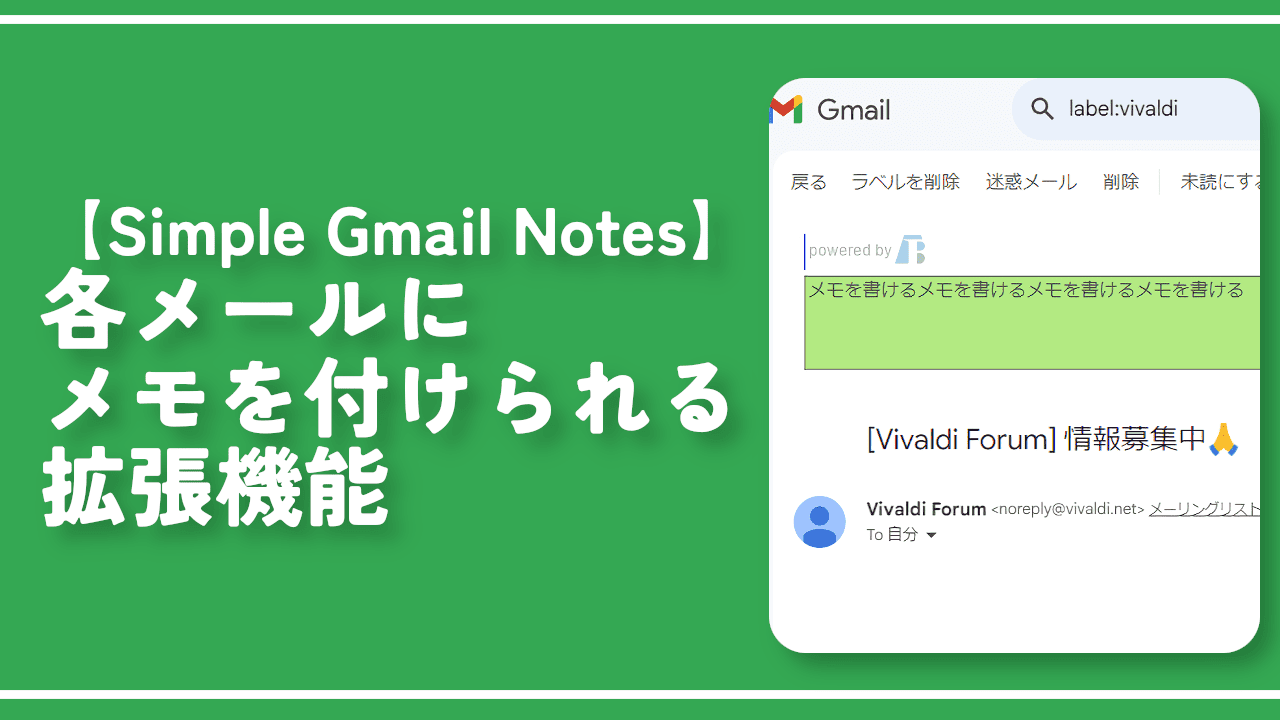
 【2025年】僕が買ったAmazon商品を貼る!今年も買うぞ!
【2025年】僕が買ったAmazon商品を貼る!今年も買うぞ! 【Amazon】配送料(送料)の文字を大きく目立たせるCSS
【Amazon】配送料(送料)の文字を大きく目立たせるCSS 【TVer】嫌いな特定の番組を非表示にするCSS。邪魔なのは消そうぜ!
【TVer】嫌いな特定の番組を非表示にするCSS。邪魔なのは消そうぜ! PixelからXiaomi 15 Ultraに移行して良かった点・悪かった点
PixelからXiaomi 15 Ultraに移行して良かった点・悪かった点 【DPP4】サードパーティー製でレンズデータを認識する方法
【DPP4】サードパーティー製でレンズデータを認識する方法 【Clean-Spam-Link-Tweet】「bnc.lt」リンクなどのスパム消す拡張機能
【Clean-Spam-Link-Tweet】「bnc.lt」リンクなどのスパム消す拡張機能 【プライムビデオ】関連タイトルを複数行表示にするCSS
【プライムビデオ】関連タイトルを複数行表示にするCSS 【Google検索】快適な検索結果を得るための8つの方法
【Google検索】快適な検索結果を得るための8つの方法 【YouTube Studio】視聴回数、高評価率、コメントを非表示にするCSS
【YouTube Studio】視聴回数、高評価率、コメントを非表示にするCSS 【Condler】Amazonの検索結果に便利な項目を追加する拡張機能
【Condler】Amazonの検索結果に便利な項目を追加する拡張機能 これまでの人生で恥ずかしかったこと・失敗したことを書いてストレス発散だ!
これまでの人生で恥ずかしかったこと・失敗したことを書いてストレス発散だ! 【2025年】当サイトが歩んだ日記の記録
【2025年】当サイトが歩んだ日記の記録